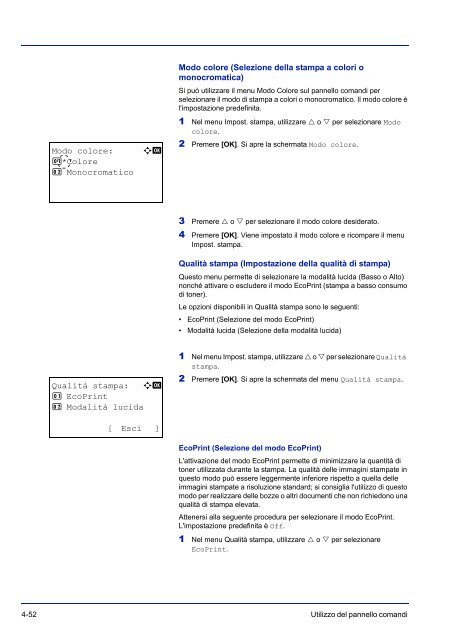- Page 3 and 4:
SommarioInformazioni legali e sulla
- Page 7 and 8:
9 Your exclusive remedy and the sol
- Page 9 and 10:
4 If you include any Windows specif
- Page 11 and 12:
Informazioni sullasicurezzaSicurezz
- Page 13 and 14:
Normative CDRHIl Center for Devices
- Page 15 and 16:
Funzione di Risparmio energiaPer ri
- Page 17 and 18:
lunghi di stampa, l'odore potrebbe
- Page 19 and 20:
Precauzioni d'usoPrecauzioni di uti
- Page 21 and 22:
Informazioni sulla Guida alle funzi
- Page 23 and 24:
1 Componenti dellamacchinaQuesto ca
- Page 25 and 26:
Componenti interni14151614 Unità d
- Page 27 and 28:
2 Operazioni di stampaIn questo cap
- Page 29 and 30:
Stampa della Pagina statoDopo aver
- Page 31 and 32:
Modalità EspressaIn Modalità Espr
- Page 33 and 34:
Modalità PersonalizzataUtilizzare
- Page 35 and 36:
10Selezionare l'icona IP per la con
- Page 37 and 38:
Stampa dalle applicazioniDi seguito
- Page 39 and 40:
Vista 3DMostra lo stato della stamp
- Page 41 and 42:
Scheda AspettoLa scheda Aspetto pre
- Page 43 and 44:
3 Gestione della cartaIn questo cap
- Page 45 and 46:
VoceQuadraticità degliangoliSpecif
- Page 47 and 48:
Solo bypassFormatoCassetto oBypassF
- Page 49 and 50:
Altre proprietà della cartaPorosit
- Page 51 and 52:
LucidiI lucidi devono essere in gra
- Page 53 and 54:
VoceSpessore compositoContenuto di
- Page 55 and 56:
IMPORTANTE Quando si stampa su cart
- Page 57 and 58:
Caricamento della cartaDi seguito v
- Page 59 and 60:
7 Inserire il cassetto carta nel re
- Page 61 and 62:
Fermo della cartaAllineare il fermo
- Page 63 and 64: 4 Utilizzo del pannellocomandiIn qu
- Page 65 and 66: Descrizione del pannello comandiIl
- Page 67 and 68: Indicatori sul display dei messaggi
- Page 69 and 70: Tasto OKUtilizzare questo tasto per
- Page 71 and 72: Menu:a b1 Stampa rapporto2 Memoria
- Page 73 and 74: Stampa rapportoStampa rapporto: a b
- Page 75 and 76: Pagina stato (Stampa della pagina d
- Page 77 and 78: 1 Nel menu Stampa rapporto, utilizz
- Page 79 and 80: Memoria USB (Selezione della memori
- Page 81 and 82: Dettagli:P bNome file: 1/ 4ABCDEFGH
- Page 83 and 84: Casella lavoro: a b1 Copia veloce2
- Page 85 and 86: Copia veloce:l Utente01l Utente02l
- Page 87 and 88: Accettato.8 Selezionare [Sì] ([Lef
- Page 89 and 90: Copie:a b(1 - 999)/**1-copieMStampa
- Page 91 and 92: Registro lavoroVoce Contenuto Risul
- Page 93 and 94: Contatore (Visualizzazione del valo
- Page 95 and 96: Impost. cartaQuesto menu permette d
- Page 97 and 98: Impostaz. bypass: a b1 Formato cart
- Page 99 and 100: Altro f.to carta: a b1 *Busta C52 E
- Page 101 and 102: Dimensioni(Y):(5.83 - 14.02)/*7.00-
- Page 103 and 104: Imp. tipo supp. (impostazioni del t
- Page 105 and 106: (Per la procedura di impostazione d
- Page 107 and 108: 7 Utilizzare o per autorizzare la
- Page 109 and 110: Modo alimentaz.:1 *Auto2 Bloccatoa
- Page 111 and 112: ilegatura lato lungo e (4) orizzont
- Page 113: Imp. emulazione: a b1 Emulazione2 R
- Page 117 and 118: A4 largo:1 *Off2 Ona b3 Premere o
- Page 119 and 120: Rete (Impostazioni di rete)Questa s
- Page 121 and 122: DHCP:1 Off2 *Ona bDHCP (Impostazion
- Page 123 and 124: Gateway default:a b2 Premere [OK].
- Page 125 and 126: RA(Stateless):1 Off2 *Ona bRA(State
- Page 127 and 128: Le lingue opzionali disponibili son
- Page 129 and 130: Errore:1 Off2 *Ona b3 Premere o p
- Page 131 and 132: Modo Ram Disk:1 *Off2 Ona bModo Ram
- Page 133 and 134: Form. scheda mem. (Formattazione de
- Page 135 and 136: Errore Carta: a b1 *Continua2 Visua
- Page 137 and 138: Azzera timer:(5 - 495)/90-sec.Ma bA
- Page 139 and 140: Reset pan. auto:1 Off2 *Ona bReset
- Page 141 and 142: Sicurezza rete (Impostazione della
- Page 143 and 144: AppleTalk:1 Off2 *Ona bAppleTalk (I
- Page 145 and 146: Crittografia: a b1 AES g2 DES T3 3D
- Page 147 and 148: IPSec:1 Off2 *Ona b2 Premere [OK].
- Page 149 and 150: Imp.Job Account (Impostazione di Jo
- Page 151 and 152: Job Accounting:1 *Off2 Ona bJob Acc
- Page 153 and 154: Azzerare contatoreConfermare?z k 34
- Page 155 and 156: 6 Immettere il nuovo ID account. Ut
- Page 157 and 158: k 1228:1 Dettag/Modif.2 Elimina3 Es
- Page 159 and 160: Amministratore (Impostazioni ammini
- Page 161 and 162: Conferma password:P b(0 - 16 cifre)
- Page 163 and 164: Registr. colore:1 Normale2 Dettagli
- Page 165 and 166:
Registr. colore:1 Normale2 Dettagli
- Page 167 and 168:
Correg. ciano:(I - A, 0 - 9)a bRego
- Page 169 and 170:
Esempio di grafico di correzione di
- Page 171 and 172:
Utilizzando la stessa procedura des
- Page 173 and 174:
Imp. servizio (per la manutenzione)
- Page 175 and 176:
Manutenzione (Impostazione di confe
- Page 177 and 178:
5 ManutenzioneIn questo capitolo ve
- Page 179 and 180:
Nota La cartuccia toner fornita con
- Page 181 and 182:
Sacchetto di plastica3 Riporre la c
- Page 183 and 184:
5 Aprire il cappuccio della nuova v
- Page 185 and 186:
3 Rimuovere la polvere di carta pre
- Page 187 and 188:
6 Problemi e soluzioniIn questo cap
- Page 189 and 190:
Problemi di qualità di stampaLe ta
- Page 191 and 192:
Risultati di stampaAzione correttiv
- Page 193 and 194:
MessaggioAnnullamentocorso...inAzio
- Page 195 and 196:
MessaggioLimite JobAccounting super
- Page 197 and 198:
MessaggioNo multi copie.Premere [OK
- Page 199 and 200:
MessaggioToner installatosconosciut
- Page 201 and 202:
Codici di errore di archiviazioneEr
- Page 203 and 204:
Messaggio di inceppamento cartaInce
- Page 205 and 206:
A3 Se la carta si è inceppata in p
- Page 207 and 208:
AppendiceQuesto capitolo descrive i
- Page 209 and 210:
Interfaccia di reteCaratteristicheA
- Page 211 and 212:
Informazioni sugli accessori opzion
- Page 213 and 214:
Installazione dei moduli memoriaIMP
- Page 215 and 216:
Descrizione generale degli accessor
- Page 217 and 218:
Memoria USBLa memoria USB è un tip
- Page 219 and 220:
VoceTipi di carta †Cassetto(Alime
- Page 221 and 222:
GlossarioAppleTalkAppleTalk offre l
- Page 223 and 224:
Pagina statoRiporta informazioni su
- Page 225 and 226:
Indice analiticoAA4 largo . . . . .
- Page 227 and 228:
VVaschetta di recupero toner . . .
- Page 229 and 230:
E5Si raccomanda di utilizzare mater